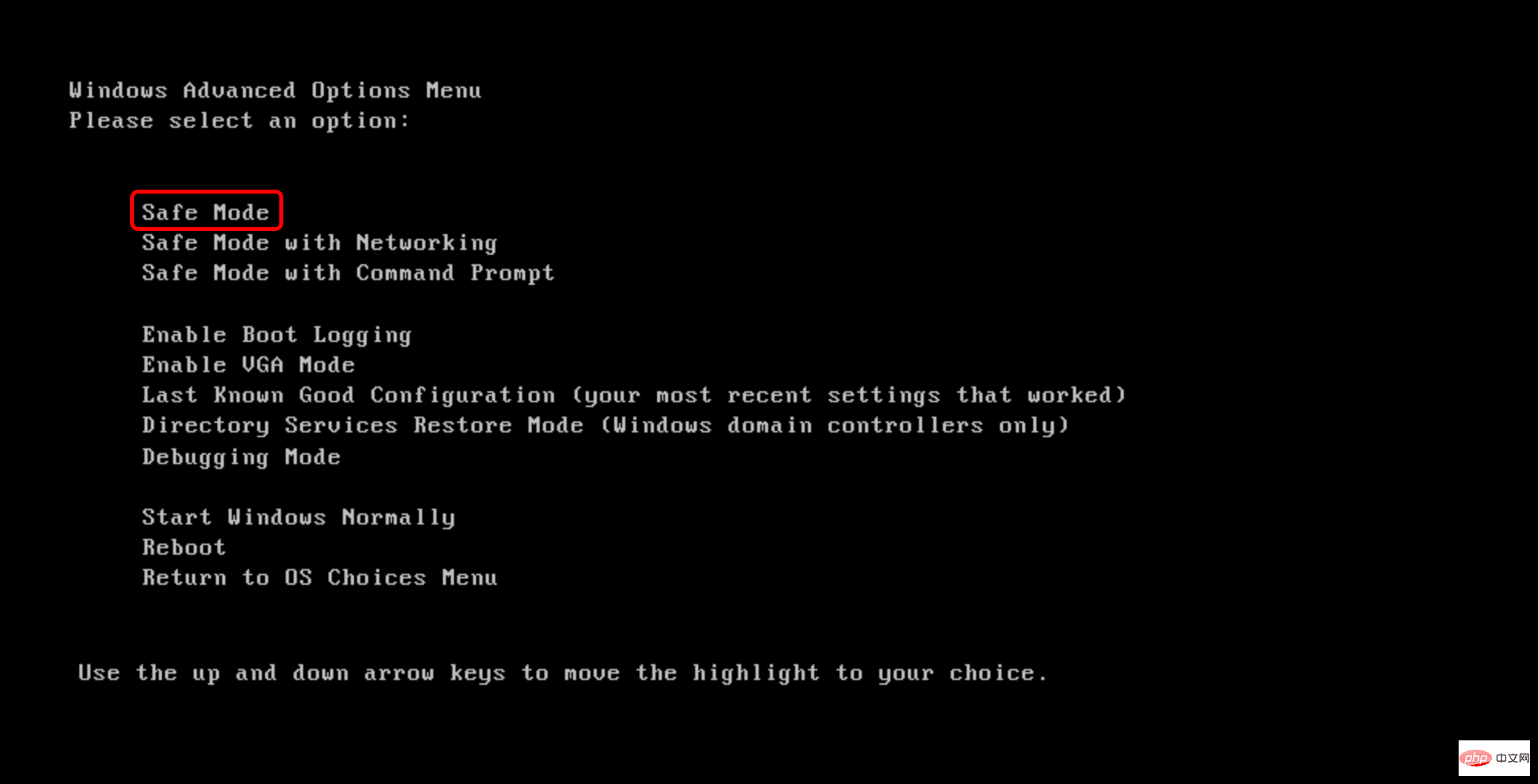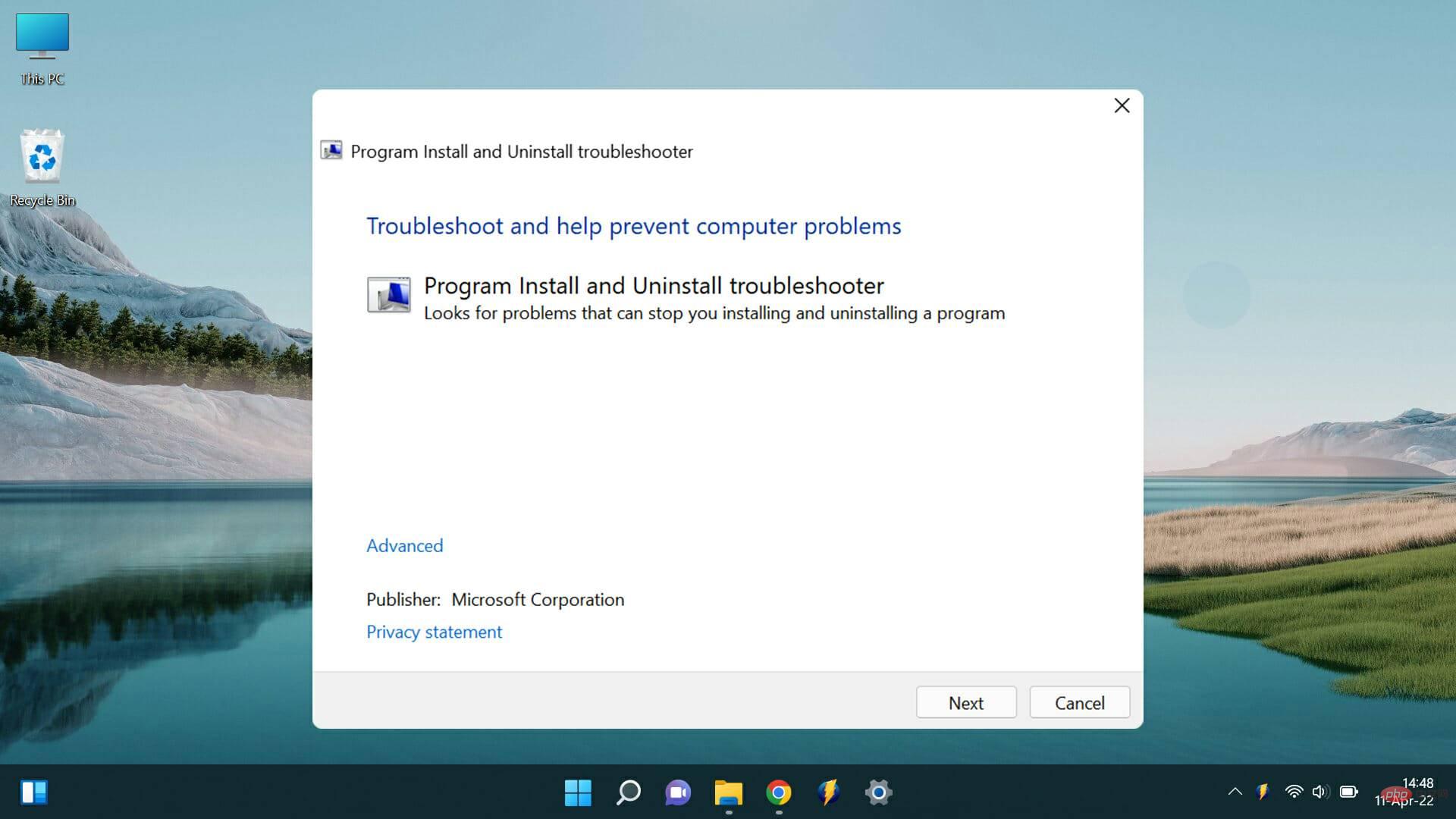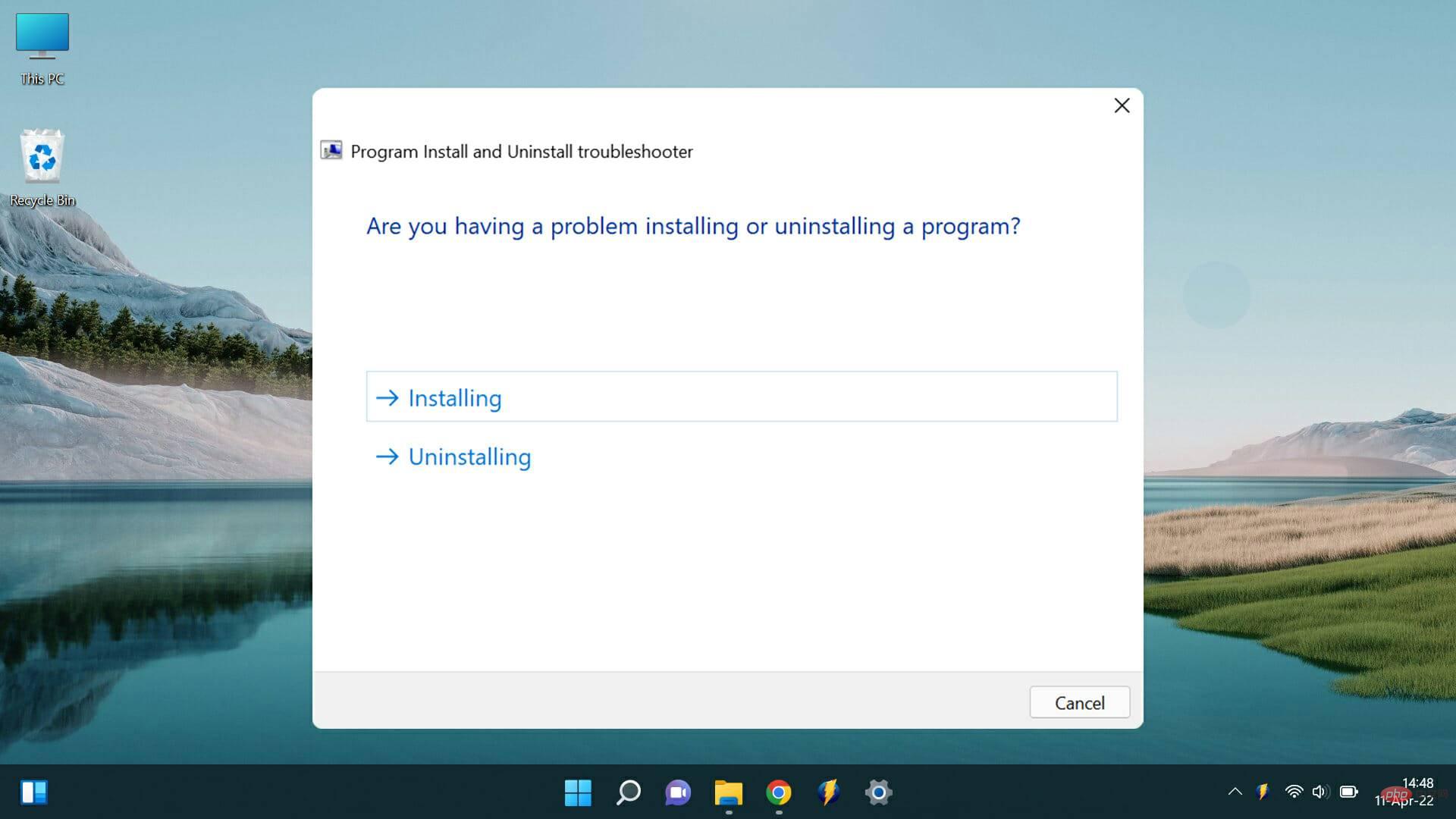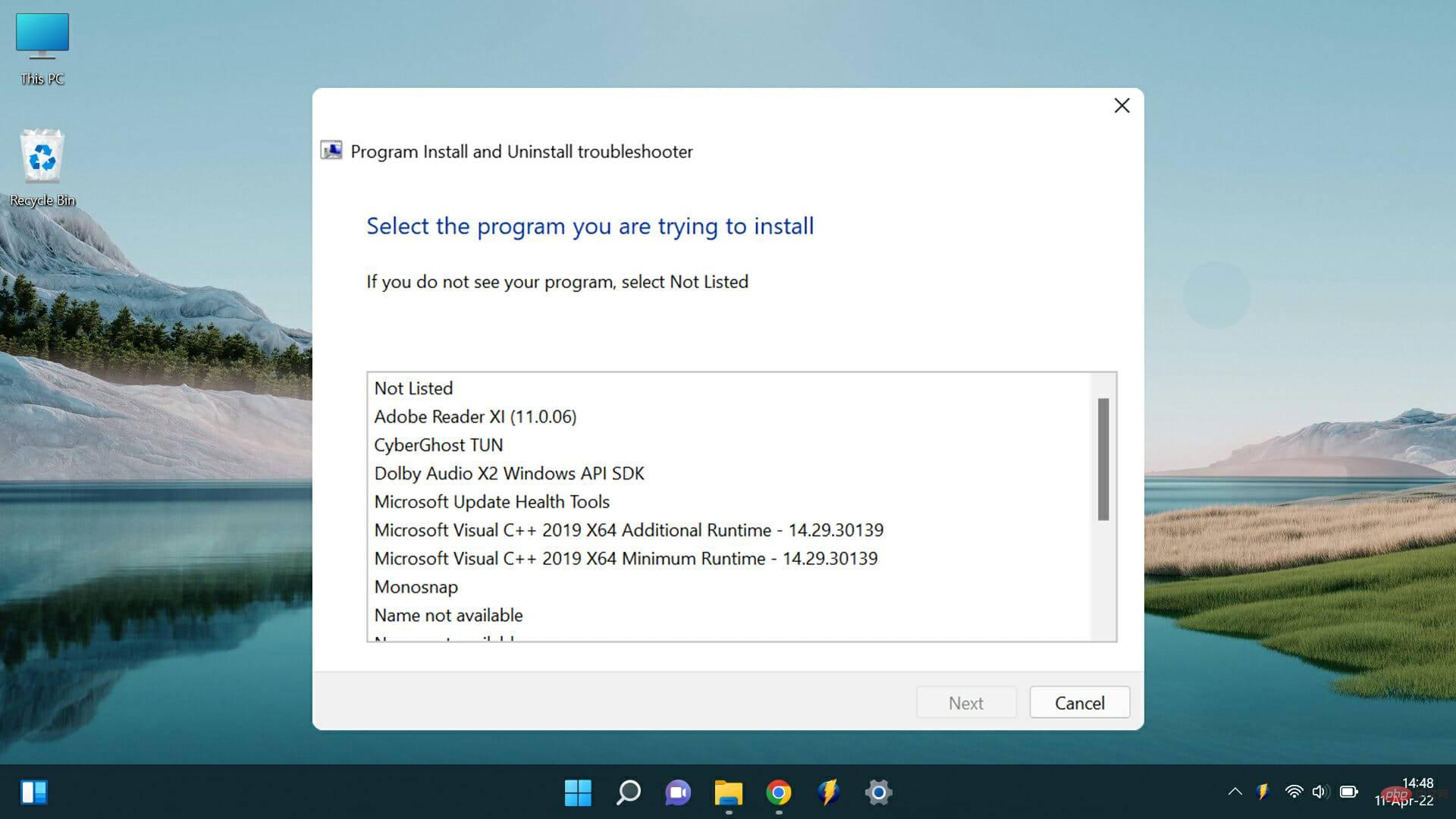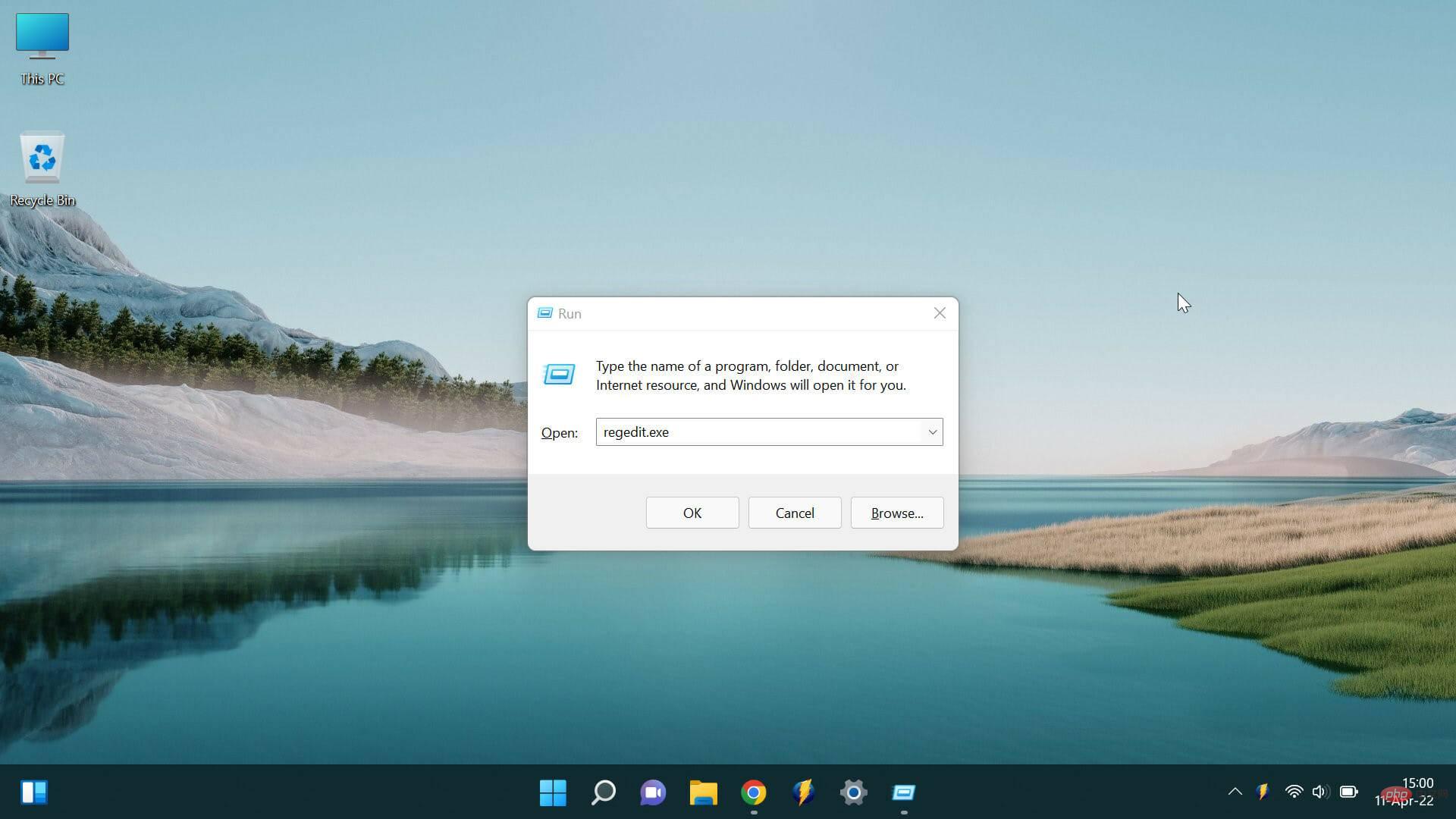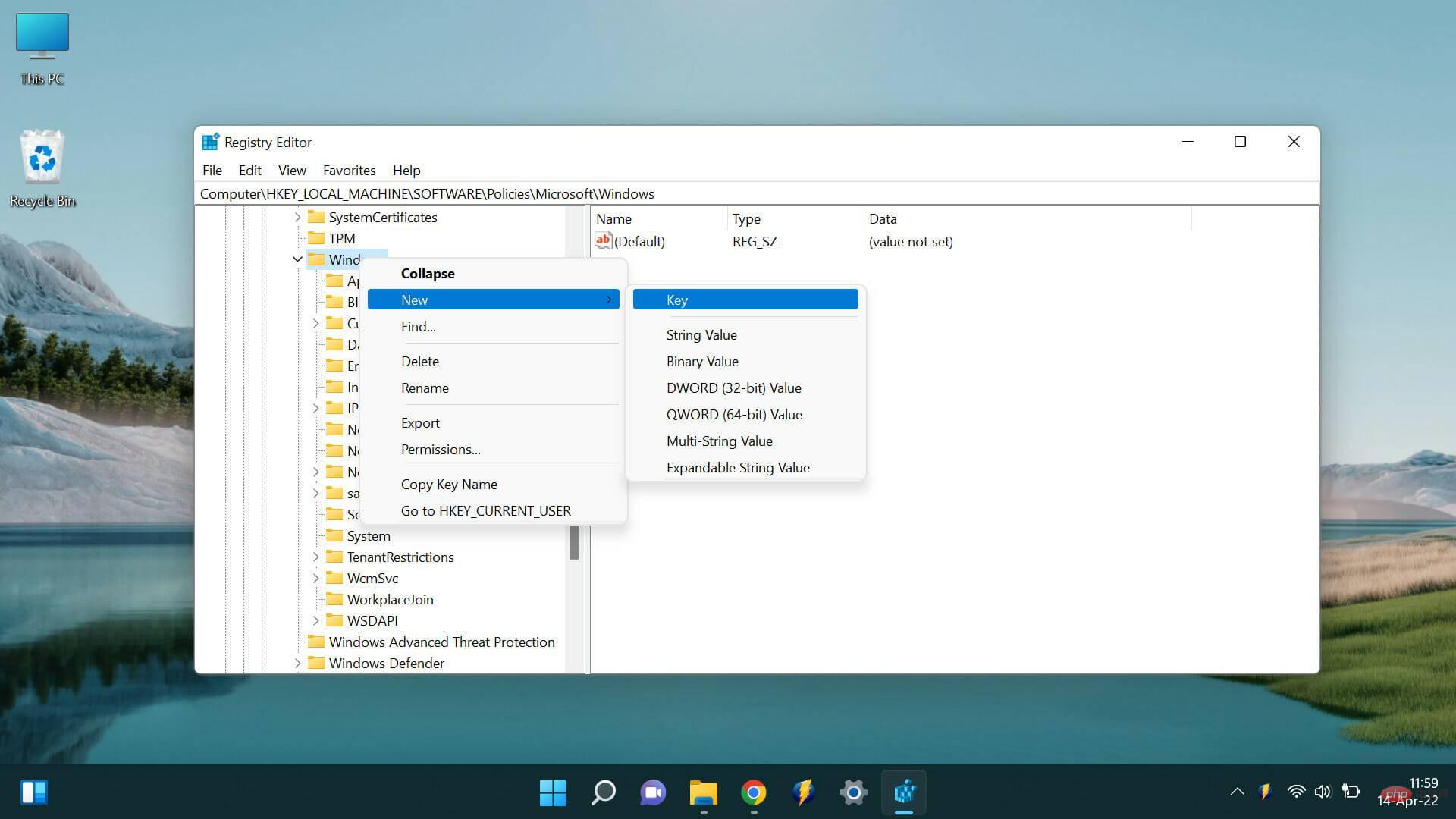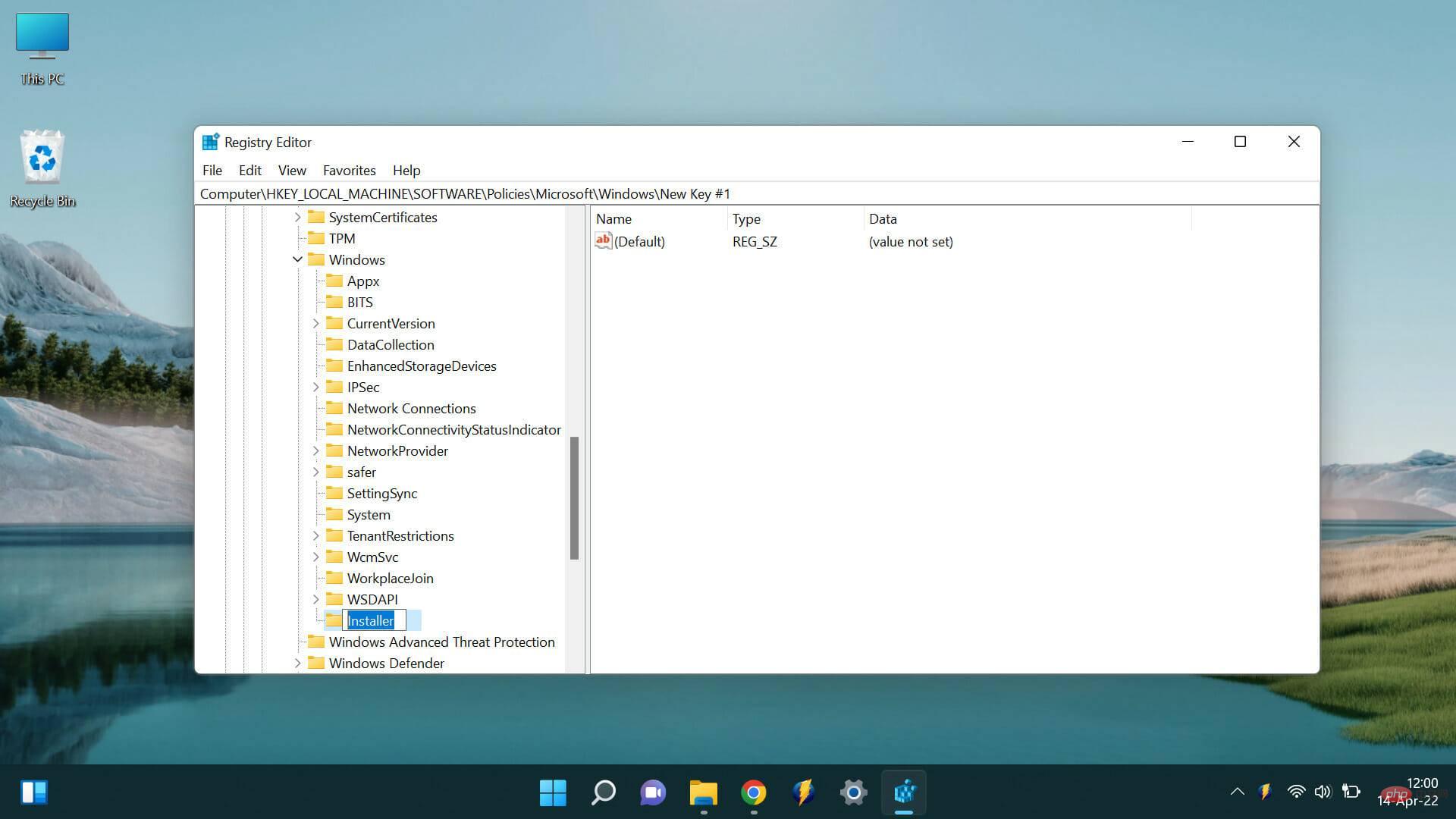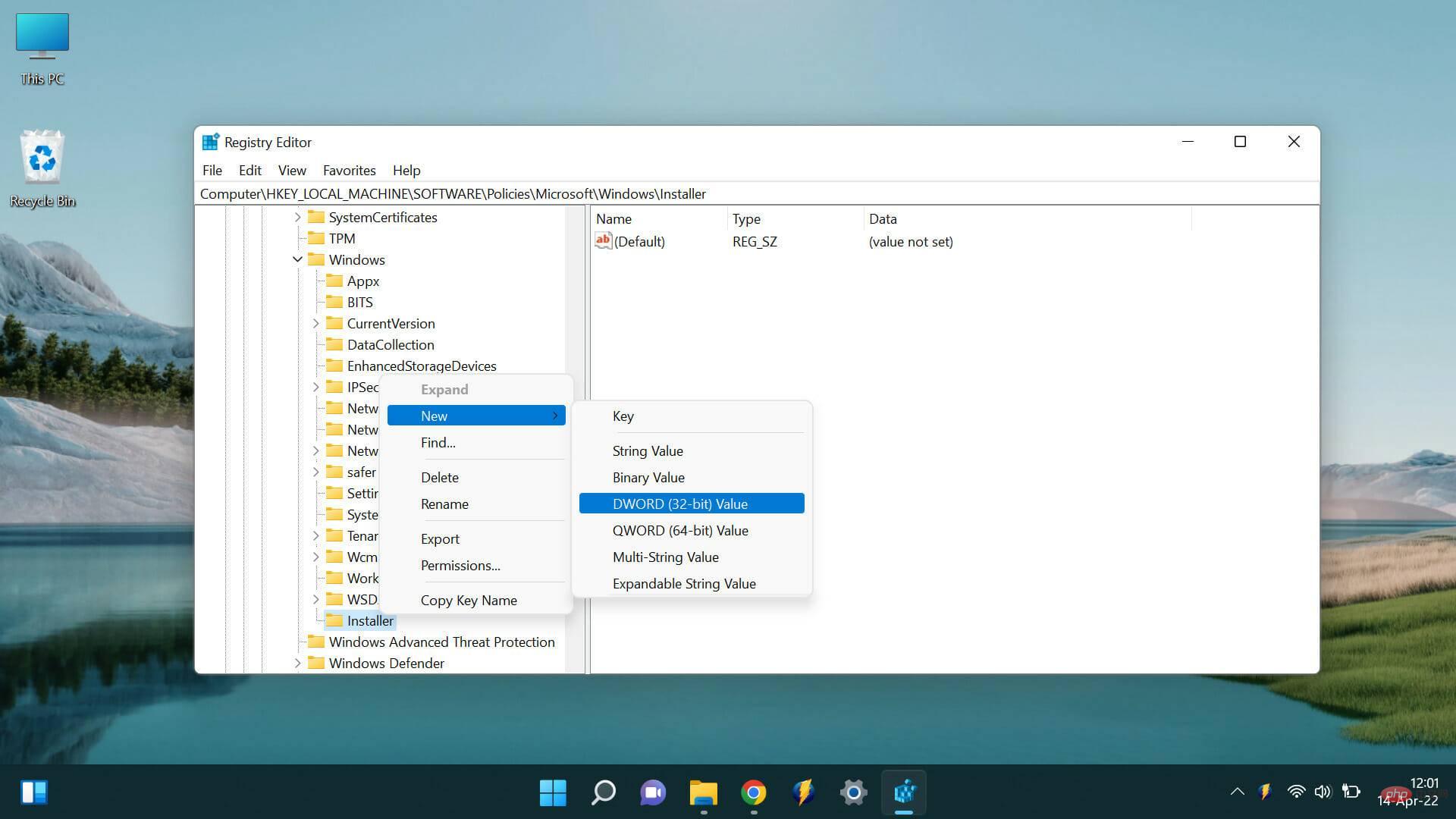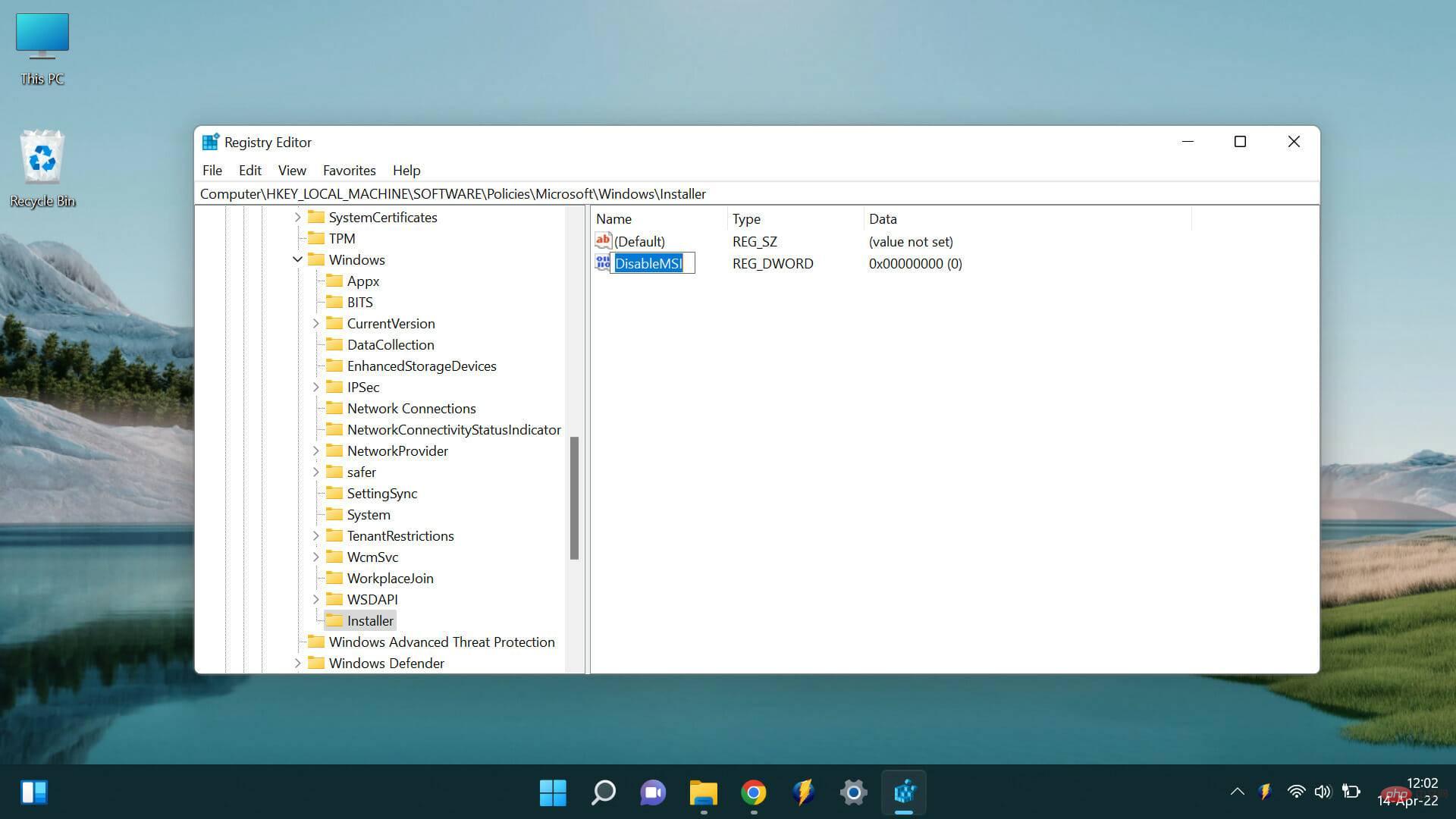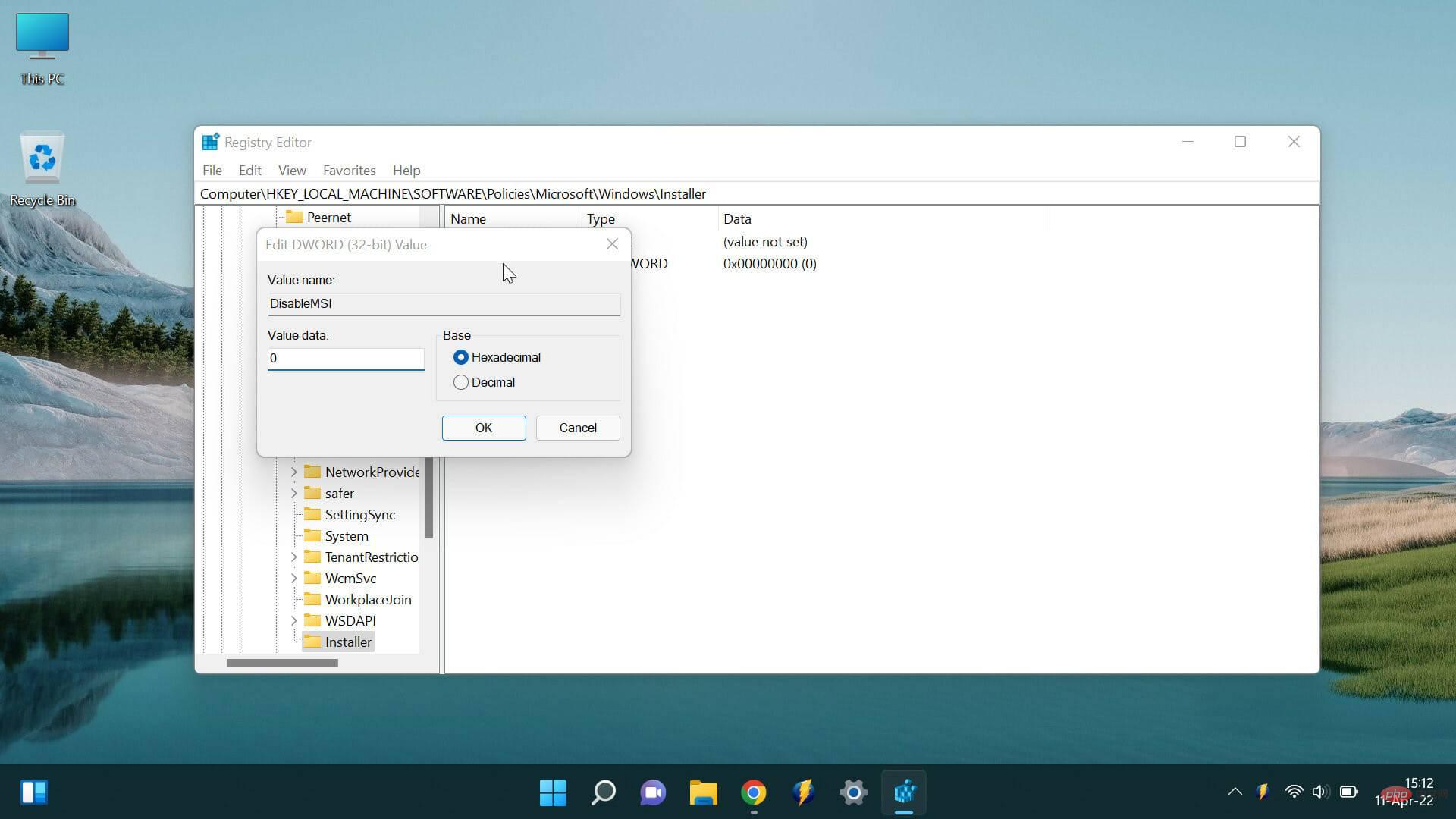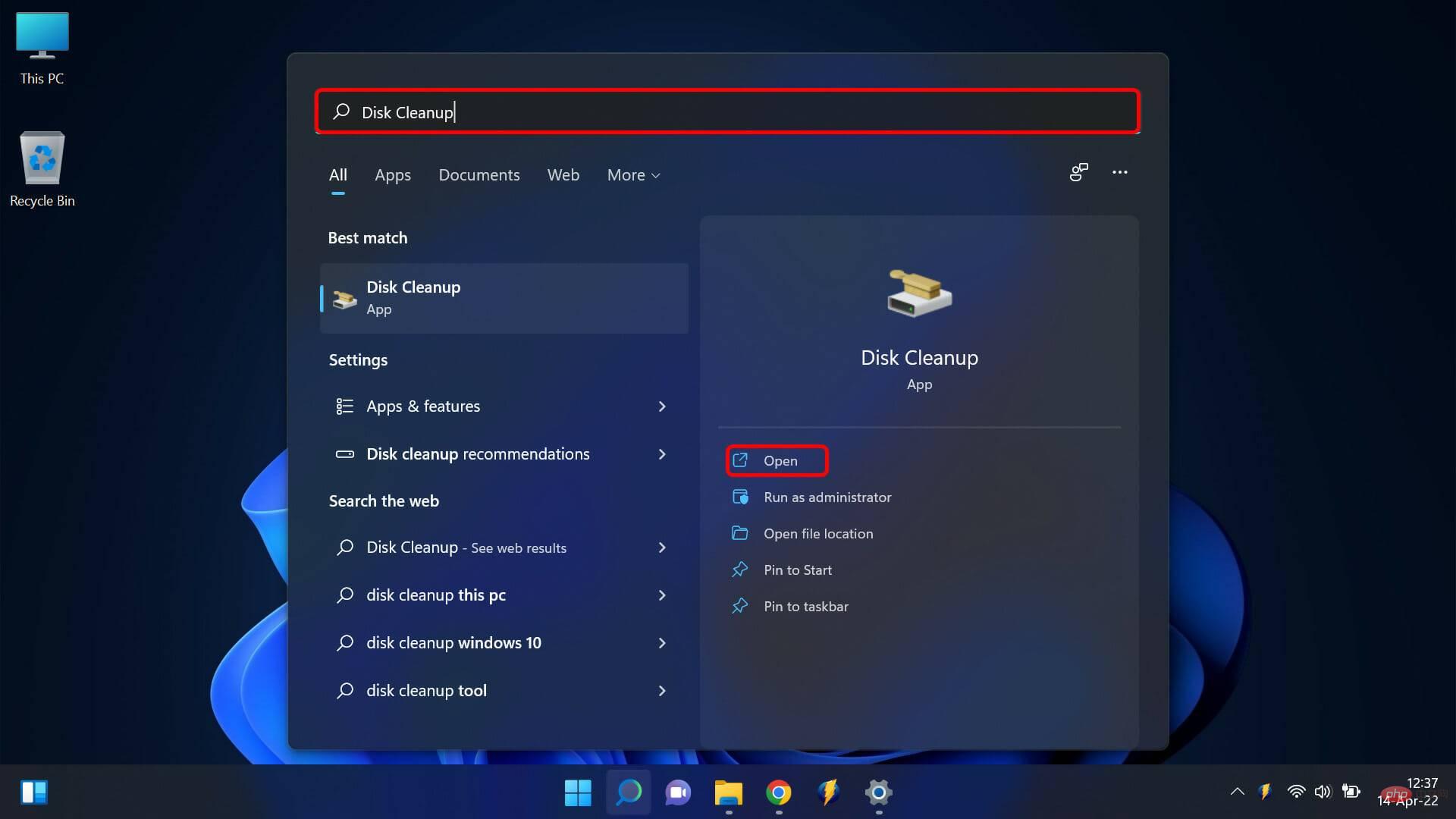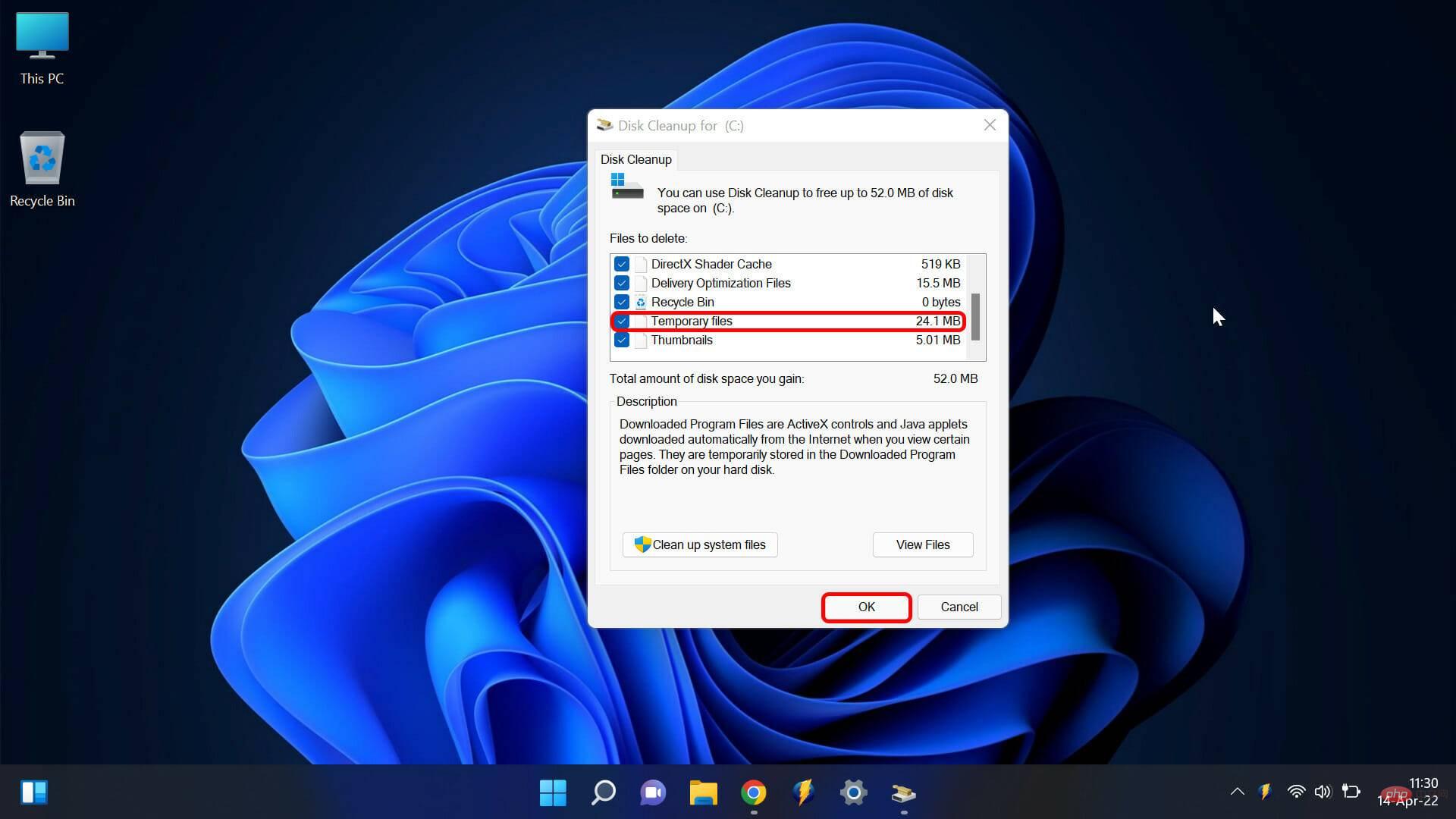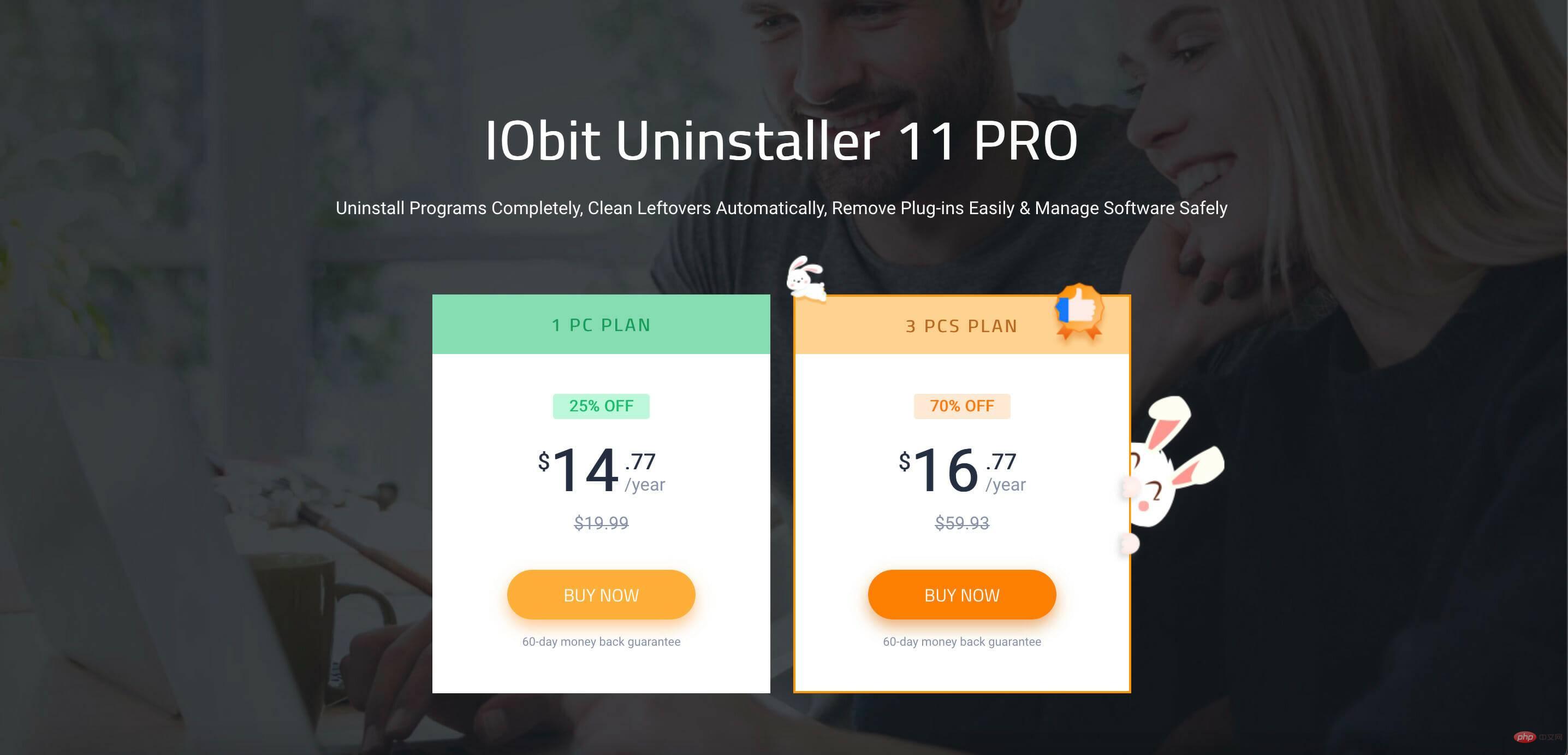Maison >Problème commun >Comment utiliser l'outil de suppression des logiciels malveillants Windows Fix Not Installed ?
Comment utiliser l'outil de suppression des logiciels malveillants Windows Fix Not Installed ?
- 王林avant
- 2023-04-21 15:52:082719parcourir
Microsoft Windows Malware Removal Tool est un outil de sécurité gratuit qui protège votre ordinateur contre les virus et autres logiciels malveillants. Cependant, il arrive parfois qu’il ne s’installe pas correctement sur votre ordinateur. Dans cet article, nous aborderons six façons de résoudre le problème.
Les logiciels malveillants peuvent faire des ravages sur votre ordinateur et, s'ils ne sont pas contrôlés, peuvent causer des dommages irréparables. Il existe de nombreux outils anti-malware, mais la plupart d'entre eux sont des outils avancés qui peuvent ne pas être disponibles pour les utilisateurs moyens. C'est là qu'intervient l'outil de suppression des logiciels malveillants Windows. C'est peut-être gratuit, mais il est très efficace pour lutter contre tous les types de logiciels malveillants.
Cependant, il est courant de rencontrer occasionnellement des problèmes d’installation. Si la mise à jour de votre outil de suppression de logiciels malveillants Windows prend beaucoup de temps, vous êtes au bon endroit. Lisez cet article pour savoir comment réparer l'outil de suppression de logiciels malveillants de Microsoft Windows qui n'est pas installé.
Que dois-je faire si l'outil de suppression des logiciels malveillants de Microsoft Windows n'est pas installé ?
1. Utilisez le mode sans échec
- Redémarrez votre ordinateur et appuyez avant que le logo Windows n'apparaisse. F8
- Dans le menu qui apparaît, sélectionnez Mode sans échec et appuyez sur Entrée.

- Une fois votre ordinateur en mode sans échec, essayez à nouveau d'installer l'outil.
2. Utilisation de l'utilitaire de résolution des problèmes de désinstallation
- Accédez à la page d'assistance Microsoft et téléchargez l'utilitaire de résolution des problèmes d'installation et de désinstallation du programme. Dépannage d'installation.
 Cela vous montrera les options dont vous disposez pour sélectionner le problème sur lequel vous travaillez. Sélectionnez
Cela vous montrera les options dont vous disposez pour sélectionner le problème sur lequel vous travaillez. Sélectionnez - Installer.
 Cela ouvrira une liste de programmes. Choisissez celui avec lequel vous rencontrez des problèmes.
Cela ouvrira une liste de programmes. Choisissez celui avec lequel vous rencontrez des problèmes.  Vous pouvez choisir de le désinstaller ou d'essayer d'autres correctifs.
Vous pouvez choisir de le désinstaller ou d'essayer d'autres correctifs. - Vous devriez maintenant pouvoir installer l'outil de suppression des logiciels malveillants Microsoft Windows sans aucun problème.
- et appuyez simultanément pour ouvrir l'éditeur de registre
-
Touche Windows et R. Tapez regedit.exe et appuyez sur Entrée
 Accédez à la clé suivante :
Accédez à la clé suivante : - Si cette Installerclé n'existe pas, vous aurez besoin créer il.
- Pour cela, faites un clic droit sur la Windowskey et sélectionnez Nouveau puis allez sur Key.

- Nommez la nouvelle clé Installer et appuyez sur Entrée

- Faites un clic droit sur la touche Installateur et sélectionnez Nouveau et faites défiler jusqu'à Valeur DWORD (32 bits) et appuyez sur Entrée

- Nommez la nouvelle valeur DisableMSI et appuyez sur Entrée

-
Double-cliquez sur la valeur DisableMSI et définissez la valeur data sur 0.

- Fermez Éditeur de registre et essayez à nouveau d'installer l'outil.
<li>HKEY_LOCAL_MACHINESOFTWAREPoliciesMicrosoftWindowsInstaller<code><strong>HKEY_LOCAL_MACHINESOFTWAREPoliciesMicrosoftWindowsInstaller</strong>
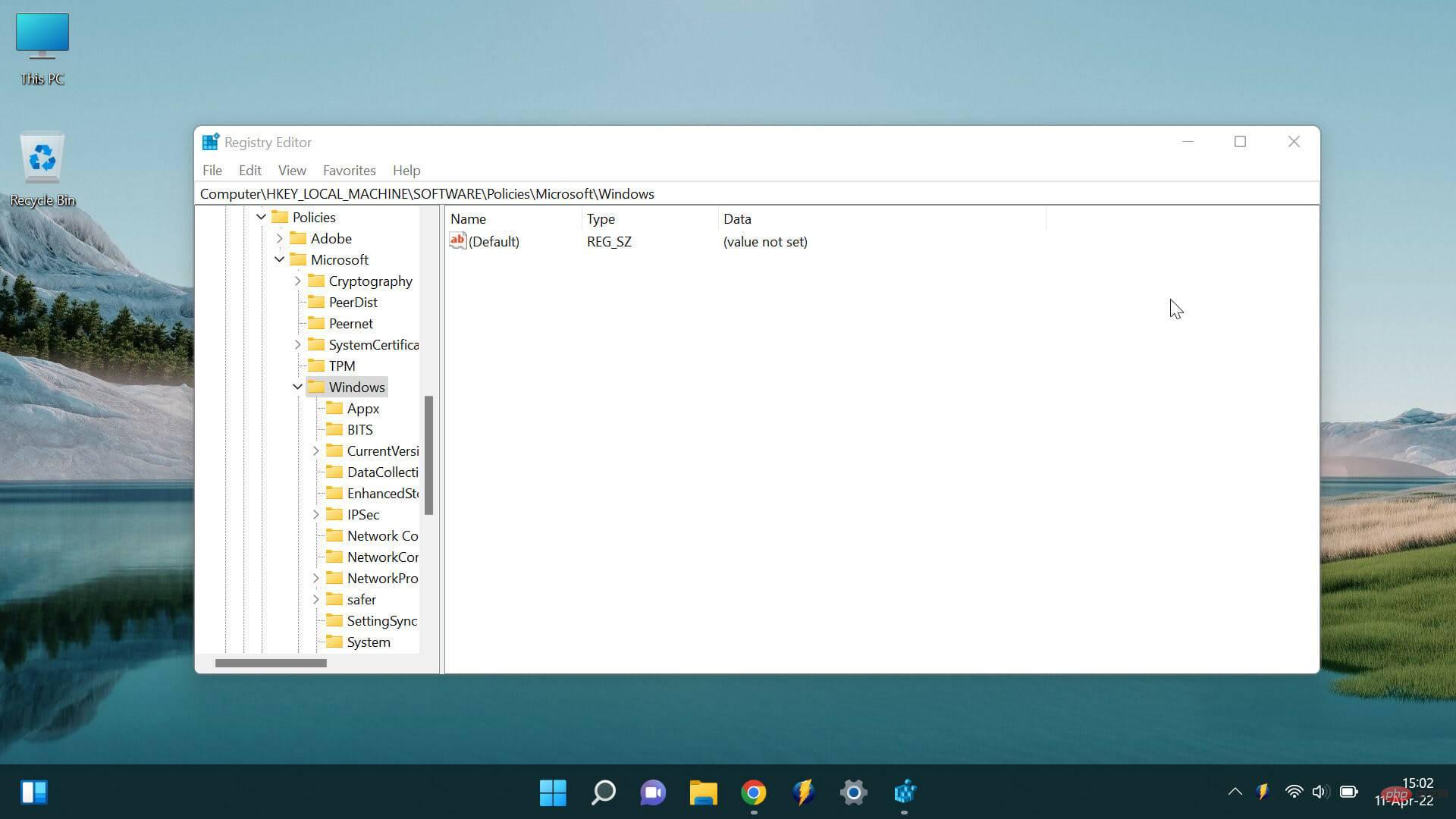
4. Supprimer les fichiers temporaires
- Ouvrez la fonction de recherche et tapez Nettoyage de disque et cliquez sur Ouvrir.

- Sélectionnez le lecteur que vous souhaitez nettoyer. Assurez-vous que l'option Fichiers temporaires est cochée et sélectionnez OK.

- Cela supprimera tous les fichiers temporaires de votre ordinateur, ce qui pourrait résoudre le problème.
5. Utilisez des outils tiers 
Vous pouvez également gagner du temps et éviter les tracas liés à la gestion manuelle des choses en utilisant des outils tiers . Ces outils peuvent vous aider à désinstaller tout ce qui pose problème d'un simple clic. Parmi les nombreux produits disponibles, celui que je recommande vivement est IObit Uninstaller.
Il propose une désinstallation complète, un nettoyage en profondeur, une navigation sécurisée, l'état des logiciels et surveille même votre installation pour s'assurer que tout fonctionne correctement. Les plans tarifaires sont bon marché et vous pouvez également utiliser la version gratuite pour tester son fonctionnement.
6. Contactez l'assistance Microsoft
Si le problème de blocage de la mise à jour de l'outil de suppression des logiciels malveillants de Windows persiste après tout cela, vous pouvez Contacter l'assistance Microsoft pour obtenir de l'aide. Ils pourront vous aider à résoudre le problème et à installer correctement l'outil sur votre ordinateur.
Ce qui précède est le contenu détaillé de. pour plus d'informations, suivez d'autres articles connexes sur le site Web de PHP en chinois!